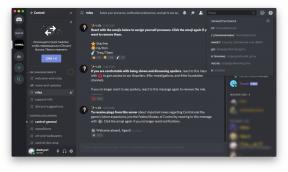7 कष्टप्रद विंडोज सुविधाओं अब ठीक किया जा सकता है!
विंडोज / / December 19, 2019
हम में से ज्यादातर के लिए, Windows इतना परिचित और परिचित एक पुराने दोस्त पर भरोसा हो गया है कि बन गया है। हम अपनी गरिमा से अच्छी तरह परिचित हैं, हम अपनी कमियों के साथ रख सकते हैं और जानते हैं कि वास्तव में क्या उससे किसी परिस्थिति में की उम्मीद करने के लिए सीखा है। हालांकि, इस साथी पर करने वाला है कि परेशान हमें सिर्फ हर दिन के लिए जारी रखने के एक नंबर है। इस लेख में आप सीखेंगे कि आसानी से और जल्दी विंडोज कार्यों सचमुच पांच मिनट के उपयोगकर्ताओं के लिए कुछ कष्टप्रद से छुटकारा पाने के लिए कैसे।
पुष्टि हटाएँ
हर बार जब आप हटाना फ़ाइलें विंडोज छोटे बच्चों के रूप में हमें पूछता है, "क्या तुम सच में इस फाइल को नष्ट करने के लिए करना चाहते हैं? नहीं, आप बिल्कुल ऐसा? हो सकता है कि यह सिर्फ एक मजाक है? "। आप हर बार उनके इरादों की गंभीरता की प्रणाली को समझाने के लिए, तो टोकरी की सेटिंग में पुष्टिकरण संवाद बंद कर देते हैं थक रहे हैं।

कैप्स लॉक
किसी को भी वास्तव में उपयोग करता है कैप्स अपने उद्देश्य प्रयोजन के लिए लॉक करें? मेरी राय में, सबसे अधिक बार हम इस बटन गलती से दबाएं। नतीजतन, पत्र के मामले बदलता है और हम पुन: लिखें पाठ करने के लिए फिर से की है।
सौभाग्य से, आप कैप्स लॉक कुंजी विंडोज पर, बस सिस्टम रजिस्ट्री में सेटिंग बदल कर निष्क्रिय कर सकते हैं। डाउनलोड फ़ाइल disable_caps_lock.reg साथ यह पेज उस पर, डबल-क्लिक (यह इस बदकिस्मत बटन के लिए उपयोग करता है की एक संख्या है वैसे, ध्यान दें कि) और आप कैप्स सब पर लॉक कुंजी को अक्षम करें।
आवेदन खिड़की का चयन करने के एक बार क्लिक करें
विंडोज 7 में एक ही आवेदन के कई खिड़कियों के चयन में, उदाहरण के लिए, आप एक्सप्लोरर की कई प्रतियां चलाते हैं, पहले शो हमें खिड़कियों के पहले पूर्वावलोकन क्लिक करें और फिर दूसरे क्लिक वांछित खिड़की सक्रिय करने के लिए अनुमति देता है।
आप इस प्रक्रिया को गति इतनी के रूप में अंतिम सक्रिय विंडो को पुनर्स्थापित करने टास्कबार में आवेदन आइकन पर एक क्लिक करने के लिए कर सकते हैं। निम्नलिखित क्लिक के लिए उन्हें का उपयोग करने के खिड़की के माध्यम से साइकिल की जाएगी।
यह भी सिस्टम रजिस्ट्री में परिवर्तन करने की आवश्यकता होगी। प्रारंभ मेनू खोलें, खोज बार में लिखते regedit और उसके बाद रजिस्ट्री संपादक शुरू करते हैं। निम्नलिखित प्रमुख के लिए नेविगेट करें:
HKEY_CURRENT_USER \ Software \ Microsoft \ Windows \ CurrentVersion \ एक्सप्लोरर \ उन्नत
दाएँ फलक में राइट क्लिक करें और एक नया मान DWORD बनाने के लिए, इसे नाम LastActiveClick। LastActiveClick पैरामीटर डबल क्लिक करें और 1 के लिए अपने मूल्य बदल जाते हैं। आप लॉग आउट करके फिर से लॉग इन ऑपरेशन के बाद करना होगा।

ध्वनि योजना
विंडोज रचनाकारों सबसे सुखद संकेत है कि प्रणाली के साथ बनाने के लिए कोशिश की है। हालांकि, लोगों को अलग स्वाद है और यदि प्रस्तावित ध्वनि योजना आप शुरू में नहीं की तरह है, या बस थक गया है, तो आप यह सब पर निष्क्रिय कर सकते हैं, या किसी अन्य के लिए परिवर्तन।
सिस्टम ट्रे में वक्ता आइकन पर राइट क्लिक करें और चुनें आवाज़. विंडो में दिखाई देता, सेट है कि मौन, यदि आप चुप्पी पसंद करते हैं या अपने कान के लिए एक अच्छा करने के लिए योजना बदलने के लिए।

समर्थन केंद्र से चेतावनी
सफेद झंडा चेतावनी केंद्र सिस्टम ट्रे में - यह माइक्रोसॉफ्ट की एक धारणा है, जो लगातार उनके खतरनाक संदेशों से उपयोगकर्ताओं को डराता का एक नरक है। आप उनकी उपस्थिति महसूस और व्यवहार भी दखल है, तो सड़क पर जाना नियंत्रण कक्ष \ सभी नियंत्रण कक्ष आइटम \ एक्शन सेंटर \ सेटिंग्स सहायता केंद्र और उसे सिखाने कैसे व्यवहार करने के लिए। सूचना प्रकार प्राप्त करना चाहते हैं निकालें।

स्टिकी कुंजी
यह सुविधा विकलांग लोगों के लिए काफी उपयोगी है, लेकिन अन्य उपयोगकर्ताओं के अधिकांश जरूरत नहीं थी। वह पांच बार दबाने से चालू पाली और एक पुष्टि डायलॉग है, जो विशेष रूप से कष्टप्रद है अगर यह एक कंप्यूटर खेल है, जो असामान्य नहीं है के दौरान होता है के साथ है।

इस आदत को बंद करने के पॉप-अप विंडो और अचिह्नित में लिंक पर जाएं स्टिकी कुंजियाँ शामिल करें शिफ्ट दबाकर पांच बार.
संदर्भ मेनू में अतिरिक्त आइटम
हमारे स्थापित कार्यक्रमों में से कई लोग यहां तक कि हमारे सहमति मेनू से पूछे बिना राइट क्लिक करने के लिए अपने आइटम जोड़ने के लिए पसंद करते हैं। इसके अलावा, उनमें से कुछ को उनके हटाने के बाद अपने आइटम को साफ भूल जाते हैं। आप संदर्भ मेनू से इन कार्यक्रमों के निशान जलन, तो आप उन्हें रजिस्ट्री की मदद से साफ कर सकते हैं। लेकिन यह बहुत कार्यक्रम CCleaner, जो न केवल कर सकते हैं, लेकिन यह भी अपने कंप्यूटर के रखरखाव के लिए एक बहुमुखी उपकरण है उपयोग करने के लिए आसान है।

कार्यक्रम चलाने के लिए, करने के लिए जाना सेवा और टैब संदर्भ मेनू आप के लिए अनावश्यक वस्तुओं बंद कर देते हैं।
और Windows के क्या सुविधाओं आप कष्टप्रद हैं और आप उन्हें कैसे लड़ने?
देखें: Shutterstock